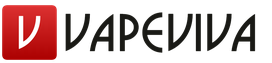Изменение экрана блокировки на Android. Как сделать, чтобы локскрин Android не показывал конфиденциальную информацию Как управлять iPhone с помощью головы
Мы смотрим на экран блокировки Android устройства значительно больше времени, чем может показаться. К счастью, совсем не обязательно использовать экран блокировки установленный по умолчанию. Вы можете самостоятельно настроить отображение новых уведомлений, доступную информацию, а также полностью изменить внешний вид экрана блокировки.
В данной статье мы расскажем про несколько способов как изменить экран блокировки на Android.
Основные настройки экрана блокировки
Давайте начнем с основ: Откройте меню Настройки и перейдите в раздел Безопасность. Здесь вы найдете основные настройки экран блокировки. Обратите внимание : на некоторых Android устройствах данная опция находится в разделе «Экран блокировки и отпечатков пальцев» или «Конфиденциальность».

Операционная система Android позволяет скрыть конфиденциальную информацию, чтобы случайный взгляд не увидел, от кого и какое сообщение пришло на ваше устройство.
Пользовательские интерфейсы от Samsung, LG, HTC, Sony и других мобильных производителей предлагают некоторые дополнительные функции для экрана блокировки.
Подсказки по экрану блокировки : Блокировка экрана на последних версиях Android значительно упрощает управление смартфоном. Например, в нижних углах экрана блокировки расположен значок камеры и голосового помощника Google Now. Пользователю всего лишь нужно нажать на соответствующую иконку и провести вправо или влево, чтобы открыть приложение.
Пожалуй, самой интересной особенностью экрана блокировки на последних версиях Android является смарт-замок. Если включить эту функцию в настройках, вы можете назначить надежное местоположений (например, если вы находитесь дома), чтобы отключить стандартную защиту PIN-кода.
Приложения, чтобы изменить экран блокировки на Android
Также вы можете использовать различные приложения, чтобы изменить экран блокировки на Android. Многие сторонние приложения предлагают дополнительные функции, которые недоступны в меню настройках Android.

Одним из таких приложения является Defumblr , который отображает на экране блокировки самую полезную информацию.
Приложение Start позволяет разместить ярлыки ваших любимых приложений и сервисов на экране блокировки. Погода, новости, социальные сети, и все, что вам может понадобиться.
CM Locker добавляет несколько дополнительных функций безопасности для экрана блокировки. Это приложение предоставляет больший контроль над уведомлениями. Кроме того, CM Locker увеличивает время автономной работы смартфона, поэтому обязательно попробуйте его.
В магазине Google Play Store доступно множество бесплатных приложений, которые могут изменить экран блокировки на Android, но мы хотим закончить нашу статью с Next Lock Screen . Данное приложение разработано компанией Microsoft и предлагает огромное количество настроек для экрана блокировки.
Экран блокировки не должен быть сложным и унылым. Используя специальные настройки Android, а также дополнительные приложения, вы можете изменить экран блокировки на Android под свои предпочтения.
Здравствуйте.
Думаю, что большинство из нас на мобильном телефоне (или планшете) имеет файлы и информацию, которую не хотелось бы показывать 👀.
Способов ее защитить достаточно много, но один из самых простых и надежных - это поставить блокировку экрана, чтобы никто кроме вас не мог включить телефон (дабы телефон на Андроид легко позволяет это сделать) .
Такая защита, она, конечно, не защитит вас от профессиональных взломщиков, но для большинства пользователей это и не нужно. Если вы случайно, скажем, забудете телефон на работе - то никто не сможет посмотреть ваши переписки и фото. Что в общем-то и нужно! 👌
В этой статье рассмотрю несколько способов, как можно настроить блокировку экрана на Андроид с помощью различных методов: графического ключа, PIN-кода, пароля и специальных утилит.
👉 Примечание!
Рекомендую выбирать такой пароль, который вы не забудете. Как бы смешно это не было, но не раз приходилось встречаться с такой ситуацией, что люди забывали пароли через 1-2 минуты, после того как поставили их...
Имейте ввиду, если вы забудете пароль для разблокировки экрана, то в некоторых случаях будет достаточно ввести данные от Google-аккаунта, а в некоторых понадобиться сбрасывать телефон до заводских настроек (а может даже и перепрошивать).
Графический ключ
По умолчанию , блокировка экрана Андроида обычно снимается после простого проведения пальцем по экрану (что защитит Вас лишь в случае, если телефон случайно включится, например, в кармане). Поэтому, такой способ рекомендуется заменить на более безопасный... 👇
Самый простой способ защиты - это использование графического ключа: суть в том, что нужно пальцем провести небольшую "змейку ", состоящую из 4-9 точек. Если вы знаете эту "змейку" - то делается это легко и быстро.
Тем не менее, подобная защита позволяет довольно серьезно обезопасить ваше устройство от любопытства и посторонних глаз.
Для примера: даже змейка из 4 точек имеет 1624 комбинации, а из 9 - 140704. Т.е. случайно подобрать нужную комбинацию (когда даже не знаешь сколько точек) - очень и очень сложно.
Чтобы установить эту защиту, необходимо:

Теперь , когда вы захотите включить телефон и посмотреть меню - прежде всего, вам нужно будет разблокировать экран, введя графический ключ. Пока его не введете - телефон будет заблокирован от глаз посторонних...
По отпечатку пальца (ID отпечатка)
На подавляющем большинстве новых телефонов стали устанавливать спец. сенсор для сканирования отпечатка пальца (т.е. устройство включится только, если к нему прикоснется его владелец!) .
Этот подход весьма удобен, и позволяет относительно надежно защитить устройство от различных "случайностей". 👌

Если у вас есть данный сенсор - то его включение не занимает более 1 мин. Для начала нужно войти в настройки безопасности Android, и открыть вкладку, отвечающую за "отпечатки пальцев" (в разных телефонах - название может несколько различаться) . См. скрин ниже 👇.


На этом всё, защита установлена!

Soft Lock Screen - скрины работы приложения (от разработчиков)
Приложение позволяет легко и быстро включать блокировку экрана смартфона, произвести настройку обоев, выбрать заставку, календарь, погоду и пр. Приложение по-настоящему хорошо удивляет своими яркими красками и удобством работы!
При желании обои на заставке будут менять автоматически, каждый день новые, радуя и удивляя вас.
Примечание : на некоторых телефонах нельзя (или проблемно) изменить заставку. Это же приложение позволяет это исправить.
Особенности:
- красивый и удобный интерфейс с HD-обоями (кстати, все обои прошли проверку разработчиками программы, так что, всякий шлак показываться не будет!);
- эффективность: часть самых нужных приложений разработчики вынесли на экран блокировки (например, можно быстро включить фонарик, записную книжку и пр.);
- безопасность: можно поставить пароль или графический ключ для защиты вашего смартфона (причем, ключ может быть с фотографиями близких вам людей, см. фото выше).
LOCKit

LOCKit - эта программа, разработанная непосредственно для защиты личных данных. Кроме непосредственно блокировки экрана, есть возможность заблокировать приложения, фотографии, контакты.
В дополнение к этому, есть функция защиты телефона от кражи - помогает найти телефон и поймать вора.
Кстати, в этом помогает такая штука, как "Селфи взломщика" - делается автоматически фото человека, который ввел неправильно пин-код или нарисовал графический ключ.
Ну и в дополнении, можно установить HD-обои (красиво и радует глаз 👀).
В принципе, таких приложений очень много, у каждого свои плюсы/минусы. Рассматривать десятки (сотни) этих приложений в рамках этой статьи, думаю, бессмысленно...
Каждый, зайдя на , может опытным путем попробовать и найти приложение по своему вкусу.
Что делать если забыли ключ/пароль?
В этом я не специалист, и приведу лишь основные методы. Рекомендую, кстати, искать вариант разблокировки именно для вашей модели телефона (возможно есть вариант гораздо более проще, чем универсальные, предлагаемые многими авторами).
1) Пароль от аккаунта Google
В самом безобидном случае, после неправильного введения графического ключа (обычно нужно ввести 5 раз) - у вас должно появиться окно с предложением ввести данные от аккаунта Google.
Вводите свои данные, и если телефон смог выйти в сеть (например, подключен по Wi-Fi) - то вы сможете переустановить пароль.

Примечание : не всегда и не на всех аппаратах появляется такое окно с возможностью восстановления пароля. Тем более, если пароль был установлен с помощью специальных приложений.
2) HARD-Reset
При этом удаляются все пользовательские данные: контакты, смс, пароли, приложения и пр. Все эти данные не подлежат восстановлению, поэтому торопиться переходить к этой процедуре - не советую.
Hard Reset, обычно, применяется как самая крайняя мера при возникновении ошибок, сбоев, проблем со входом устройство, когда другие методы не работают.
👉 В помощь!
Как (т.е. удалить все данные с телефона, планшета)
3) Перепрошивка телефона
Тема достаточно обширная и специфическая. Если вы никогда раньше этим не занимались - рекомендую обратиться в сервисный центр.
PS
Кстати, в некоторых случаях удается войти в меню настроек телефона и отключить блокировку... Для этого попробуйте дождаться появления какого-нибудь уведомления, например, о том, что аккумуляторная батарея разряжена, и ее необходимо зарядить (такой "фокус" работал на многих аппаратах).
Локскрин Android — решение со всех сторон удобное. В первую очередь тем, что обеспечивает быстрый доступ к самым различным мобильным программам. Плюс к этому, даже на заблокированном экране Android-девайса можно просто прочитать уведомления того или иного приложения, без необходимости каждый раз его разблокировать.
И вот тут начинаются разнообразные нюансы. Всё дело в том, что иногда уведомления конфиденциального характера локскрин смартфона (или планшета) отображает не в самый подходящий момент. Это может быт какой-то фрагмент приватной переписки, тестовые сообщения мобильного приложения банка или любая другая информация, которая не предназначена для посторонних глаз.
В этой связи, дальше мы вкратце расскажем, как сделать, чтобы локскрин Android смартфона (или планшета) не показывал секретную информацию.
Для примера мы взяли так называемый стоковый Android, однако последующая процедура во многом схожа на всех Android-девайсах (к слову, попутно — еще о полезном — о хорошем чехле для Мейзу М2 мини).
Значит, заходим в «Настройки «, тапаем «Звуки и уведомления «, далее по ситуации. В названии нужного нам раздела должна содержаться фраза о «заблокированном экране » («экране блокировки » и пр.). Находим её, тапаем и в появившемся меню выбираем одну из опций «Скрыть личную информацию » или «Не показывать уведомления «. Примерно так:
Если вы пользуетесь одним из изделий Samsung семейства Galaxy, то путь к аналогичной опции в системе выглядеть будет так: «Настройки» -> «Экран блокировки и безопасность» -> «Уведомления блокировки экрана» -> «Скрыть содержимое» :

Вот еще одна модель Huawei для примера. Но здесь нужная нам опция находится в другом разделе. Тапаем «Настройки» -> «Блокировка экрана и пароли» (в разделе «Личные данные») -> «Показать сведения» -> «Выкл» :

В общем, когда нужно, чтобы локскрин вашего смартфона или планшета ничего секретного не показывал, то теперь вы знаете, что и где надо отключать.
10 лет назад, чтобы сделать 10 дел, нужно было 10 разных устройств. Сегодня многие вещи для нас заменил смартфон. Мы звоним, пишем, смотрим телевизор, читаем СМИ и даже платим с помощью смартфона. Но и это еще не все.
Мы нашли еще несколько полезных инструментов из смартфона, которые могут помочь вам в повседневной жизни.
Надпись на экране блокировки
- Вы потеряли свой телефон, а экран, конечно же, заблокирован графическим ключом. Секретным кодом владеете только вы. Казалось бы, надежды на возвращение любимого гаджета нет. Оказывается - есть! В новых версиях Android вы можете добавить надпись на экран блокировки и, например, попросить вернуть гаджет.
- «Настройки» - «Блокировка экрана и пароли» - «Подпись на экране блокировки». Оставить можно что угодно - резервный номер телефона или e-mail.
Гарантия возвращения утерянного смартфона
- Если надписи мало, то можно подстраховаться. Помогут приложения класса «Антивор». У них широкий набор действий. Например, Cerberus может скрытно делать снимки камерой, активировать микрофон, блокировать смартфон и / или удалить с него данные, узнать его координаты или включить громкий сигнал тревоги, чтобы привлечь внимание окружающих.
Режим экономии памяти
- Рано или поздно память смартфона вас подведет. Чтобы этого избежать, можно использовать флешку, облачные сервисы типа Dropbox или скидывать фото на компьютер. А можно соригинальничать и выгрузить фото в Telegram Messenger.
- В Telegram есть возможность отправлять самому себе файлы, сообщения и ссылки. Его можно свободно использовать и как облачное хранилище и как записную книжку. Просто найдите свой собственный номер и пишите сколько угодно.
Охранная система из смартфона
- Один из вариантов применения старого смартфона - создание простенькой охранной системы для вашего дома. Приложение с функцией датчика движения превратит смартфон в камеру наблюдения, которая делает снимки, когда кто-то появляется в кадре. Фото отправляются вам сразу же.
- Также можно использовать смартфон в качестве радионяни для ребенка (в этом случае понадобится приложение, реагирующее на шум). Но помните, что для настоящей безопасности лучше использовать специальные устройства.
Видеорегистратор
- Еще одна полезная функция использования камеры смартфона - видеорегистратор. Смартфон нужно закрепить так, чтобы камера имела максимальный обзор. Для максимального эффекта можно воспользоваться приложениями, которые созданы для превращения смартфона в видеорегистратор.
- Конечно, речь идет не о том, чтобы пользоваться им постоянно (для этого лучше купить хороший видеорегистратор). Но это полезно, например, в тех случаях, когда вы арендуете машину в туристической поездке или пользуетесь каршерингом.
Доступ к волшебному меню
- Если вы очень серьезно относитесь к своему телефону и проводите с ним много времени, то нет ничего зазорного, чтобы провести его детальную настройку. Для этого нужно попасть в «Меню разработчика».
- Настройки - «О телефоне» - тапнуть 7 раз на пункт «Номер сборки». Поздравляем, теперь вы разработчик! В этом меню есть множество параметров для улучшения быстродействия, качества связи и внешнего вида системы.
Ультрафиолетовый детектор
- Ультрафиолетовый детектор - вещь не только веселая, но и полезная. Например, с его помощью можно проверить банкноты на подлинность. Сделать его можно и в домашних условиях, имея скотч, пару маркеров и смартфон.
- Вам понадобятся смартфон со вспышкой (фонариком), фиолетовый и синий маркеры и скотч. Наклеиваете кусочек скотча на вспышку, закрашиваете синим маркером, сверху добавляете еще слой скотча, закрашиваете его фиолетовым, затем добавляете еще два слоя в той же последовательности. Готово!
Строительный уровень из смартфона
- Смартфоны давным-давно оснащаются акселерометром и гироскопом - датчиками, которые позволяют определять положение устройства в пространстве. Скачав приложение для Android или iOS, вы можете заменить им стандартный строительный ватерпас. По крайней мере, для небольших бытовых запросов он точно подойдет. Для профессиональной стройки лучше использовать отдельный инструмент.
Экран блокировки на Android нужен не только для красоты. Это важная часть навигации по системе, которую можно использовать для быстрого доступа к необходимым функциональным возможностям. Стандартные экраны блокировки неплохие, но существуют ещё более интересные варианты. Журнал «Android» подготовил список лучших приложений для блокировки экрана .
1. Hi Locker
Hi Locker предлагает быстрый загрузчик в стиле CyanogenMod, который работает при помощи удержания и жестов по приложениям для их запуска с экрана блокировки. Здесь есть три стиля экрана блокировки: классический, Android Lollipop и iOS. На отдельном экране располагается календарь, где можно просматривать грядущие события. Есть несколько способов кастомизации, включая различные приветствия, шрифты и автоматическую смену обоев.
2. LokLok
LokLok предлагает интересную идею, но для реализации вам должны помочь друзья. Приложение позволяет рисовать на экране блокировки и затем отправлять рисунки в виде сообщений другим пользователям этого приложения. Сообщения будут отображаться на экране блокировки, получатели могут вносить в них изменения и отправлять обратно.
Бета-версия приложения не позволяла настраивать пин-код, поэтому программа была не лучшей с точки зрения безопасности. Зато она бесплатная и развлекательная.
3. Next News Lock Screen
Next News представляет собой новостную ленту, которая отображается прямо на экране блокировки. Её можно настраивать, чтобы получать только интересные вам новости.
Можно выбирать из разных категорий, вроде спорта. Нажмите и удерживайте на новость, чтобы открыть её.
4. CM Locker
CM Locker обладает разблокировкой жестом в стиле iOS, что позволяет экономить энергию и убирать прожорливые приложения прямо на экране блокировки. Можно использовать пин-код или графический ключ для разблокировки устройства, при попытке выполнить вход посторонним он будет сфотографирован.
Также здесь на экране блокировки можно управлять воспроизведением аудио, просматривать последние сообщения и прогноз погоды.
5. SlideLock Locker
Это приложение подойдёт для тех, кто когда-то работал с аппаратами Apple и испытывает ностальгию. Жестом слева направо можно разблокировать аппарат. Имеются уведомления с возможностью выполнять действия в них, одним жестом их можно отклонить. Жест справа налево открывает камеру.
6. Semper
Раньше это приложение было известно под названием UnlockYourBrain. Для разблокировки нужно ответить на вопросы по математике и другим дисциплинам, хотя можно и пропустить их.
7. Next Lock Screen
Новая философия Microsoft заключается в создании кроссплатформенных приложений. Данное предложение является ещё одним примером этого подхода относительно системы Android.
Next Lock Screen выглядит элегантно и просто, но внутри программа вычисляет, какие приложения вы будете с большей долей вероятности использовать. Во внимание принимается время дня, местоположение и прочие параметры. После этого приложение показывается на экране. Использовать эту возможность не обязательно, но другим достоинством здесь является чёткое отображение уведомлений, календарей и прочих функций смартфона.
8. AcDisplay
Множество экранов блокировки обладают минималистичным внешним видом, но AcDisplay по уровню аскетизму превосходит их все. Небольшие иконки появляются для отображения уведомлений, нужно удерживать палец на одной из них для более подробного просмотра, а потом убрать уведомление жестом.
Используются датчики устройства для обнаружения того, находится смартфон в кармане или вы работаете с ним, чтобы экран вовремя включался и выключался.
9. C Locker Pro
C Locker Pro представляет собой внушительный пакет, где есть множество функций и ярлыков. Доступны более 30 различных действий: можно звонить, открывать приложения, читать уведомления из выбранных социальных сетей. Двойное или тройное нажатие позволяет включить и выключить экран.
10. Echo Notification Lockscreen
Echo отображает уведомления в минималистичном виде и даёт гибкий контроль над тем, что вы увидите и к чему получите доступ. Как видно на изображении, можно создавать категории уведомлений, такие как работа, социальные сети, персональные и другие, в них можно вносить разные приложения.
Прямо на экране блокировки вы будете иметь доступ к большому количеству программ.
11. DynamicNotifications
DynamicNotifications представляет собой ненавязчивый экран блокировки, который не напрягает глаза и аккумулятор смартфона. По умолчанию он обладает простым чёрным фоном, уведомления включают экран только тогда, когда он не в кармане, сумке и не лежит экраном вниз. Необязательно использовать эту программу как экран блокировки, но премиальная версия позволяет и это. Можно настраивать действия с уведомлениями, есть ночной режим, когда уведомления не будут беспокоить вас.
12. GO Locker
Этот обширный пакет обладает большим выбором графических тем для экрана блокировки. Некоторые из этих тем являются платными, есть разные способы разблокировать смартфон и отображать приложения для быстрого доступа к ним. Можно включать Bluetooth и мобильный интернет прямо на экране блокировки.